Google Chrome wordt geleverd met veel functies. Er is een reden waarom het de browserindustrie domineert en de oorlog heeft gewonnen. Ik ben er echter nog steeds niet blij mee. Het overkomt mij de hele tijd. Ik klik per ongeluk op de rode X en sluit het venster met alle tabbladen erin. In Firefox ziet u een pop-up die u eraan herinnert dat u meer dan 1 tabblad open heeft staan, maar niet in Chrome.
In een poging een oplossing voor dit probleem te vinden, stuitte ik op een goudmijn waarvan ik tot nu toe niet wist dat die bestond. Zie je, de meeste mensen zouden dat doenga voor extensies maar weinig mensen kennen vlaggen.
Wat zijn Google Flags
Vlaggen zijn experimentele functies van Chrome die zich nog in de ontwikkelingsfase bevinden en nog niet zijn uitgerold in een stabiele versie. Het kan een hit of een misser zijn, maar vaker wel dan niet, zal het uw browserervaring met grote sprongen verbeteren.
U kunt de vlaggenfunctie openen door te typenchrome: // vlaggen in uw Chrome-browser. Vandaag zal ik een lijst delen met enkele van de beste Chrome-vlaggen die uw browse-ervaring op uw Android-apparaat zullen verbeteren. Zoek gewoon naar de hashtag in het zoekveld en je zult hem vinden.
Houd er rekening mee dat dit experimentele functies zijn en mogelijk later niet beschikbaar zijn.
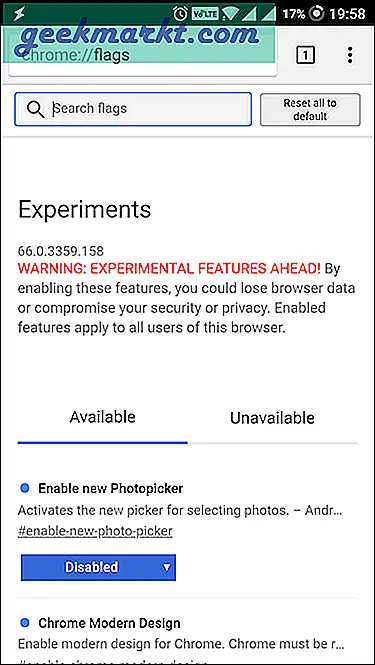
Chrome-vlaggen voor Android
1. Forceer donkere modus
Voordat je je begint af te vragen, weet ik dat de donkere modus al een functie is in Chrome als standaard. U kunt het schakelen vanuit de instellingen en het kan ook automatisch worden getimed met de donker / licht-modus van het systeem. Dat is geweldig, maar het heeft geen invloed op de kleur als je een webpagina leest met een lichte achtergrond, net als Facebook. Dus, als je iemand bent zoals ik die zijn ogen niet wil belasten, schakel dan deze vlag in. Ga naar de onderstaande link, tik op standaard en selecteer inschakelen in het pop-upmenu.
chrome: // flags / # enable-force-dark
Lees ook: 7 Chrome-extensies om uw Netflix-ervaring een boost te geven

2. Stel voor om tabbladen te sluiten
Als u talloze tabbladen open houdt, moet u al worstelen met geheugenvertragingen en crashes op uw smartphone. Een manier is om tabbladen te sluiten die u af en toe niet meer gebruikt, maar waarom zou u het zelf doen als u Chrome kunt vragen om u automatisch te herinneren aan welke tabbladen u moet sluiten. U kunt de experimentele vlag gebruiken die tabsuggesties wordt genoemd.
Zoals je op de onderstaande afbeelding kunt zien, kun je kiezen tussen de beschikbare drempel die Chrome als verouderde tabbladen zal gebruiken. Het vraagt gebruikers ook wanneer er ook een dubbel tabblad is geopend.
chrome: // flags / # enable-close-tab-suggesties

3. Zware advertentie-interventie
De zware markering voor advertentie-interventie van Chrome is een manier waarop Google probeert zijn eigen vingers af te snijden. Ja, we kennen allemaal de relatie van Google met advertenties, maar met de vlag kunt u advertenties zelfs blokkeren met een bepaald criterium. Google zegt dat ze advertenties blokkeren die onevenredig veel middelen verbruiken. Deze omvatten advertenties waarmee de gebruiker geen interactie heeft gehad en het voldoet aan een van de drie volgende criteria, dat wil zeggen, het is in totaal meer dan 60 seconden, meer dan 15 seconden in een venster van 30 seconden of gebruikt meer dan 4 MB aan bandbreedte.
chrome: // flags / # enable-heavy-ad-intervention
Ik heb geprobeerd dit uit te proberen, maar ben geen zware advertenties als zodanig tegengekomen. Maar ik denk dat het een van die trucs is die op een heel subtiele manier functionaliteit toevoegen.

4. Sneak Peek
Hier is nog een van mijn favoriete, er zijn momenten waarop ik een link of afbeelding tegenkom die ik nieuwsgierig ben om te controleren, maar niet nieuwsgierig genoeg om het met een nieuwe tik te openen en er doorheen te gaan. Dus ik kan deze sneak peek-functie inschakelen, waarmee je een voorproefje krijgt van een afbeelding of link zonder deze zelfs in een nieuw tabblad te openen. En als u eenmaal klaar bent, kunt u uw gang gaan.
chrome: // flags / # enable-ephemeral-tab
Om dit in te schakelen, opent u Chrome-vlaggen en zoekt u naar ‘Een kortstondig tabblad in een overlaypaneel’En schakel het in. Het behoeft geen betoog dat wanneer u terug wilt keren naar de vorige instellingen, u de vlaggen naar de standaardinstellingen kunt wijzigen.

Lees ook: Top Google Chrome-extensies voor privacy
5. Verhoog uw downloadsnelheid
Er is een reden waarom IDM een van de meest favoriete downloadmanagers aller tijden is. Er zijn veel redenen achter, maar de mogelijkheid om parallelle downloads uit te voeren moet er een van zijn. Nu kunt u deze functie in uw Chrome-browser voor Android krijgen door in te schakelen # inschakelen-parallel-downloaden.
chrome: // flags / # enable-parallel-downloading
Als u deze vlag inschakelt, worden uw downloadsnelheden verhoogd. Als u kleine bestanden downloadt, maakt het niet veel uit, maar als u films of ROM's downloadt, zult u gelukkiger zijn als deze vlag is ingeschakeld.
Ik heb een testbestand van 100 MB gedownload (zoek naar ‘download 100 MB testbestand’ op Google) en hier zijn de resultaten. Zonder de vlag duurde het 3,45 minuten en met de vlag ingeschakeld, duurde het 1,57 minuten. Ik heb het getest op wifi in de incognitomodus en de cache gewist voordat ik de tweede keer ging.

6. QR-code en screenshot
Chrome heeft onlangs een nieuwe manier geïntroduceerd waarop u een webpagina kunt opladen met uw vrienden en familie, dat wil zeggen met behulp van een QR-code. Om dit te laten werken, moet u de vlag inschakelen via de onderstaande link. Nadat u de vlag heeft ingeschakeld, ziet u onderaan een prompt om opnieuw te starten. Tik hierop om Chrome opnieuw te starten. Ga vervolgens naar een website en tik bovenaan op het delen. Als u op het tabblad Delen opmerkt, vindt u een nieuwe optie met de naam QR-code.
chrome: // vlaggen / # chrome-share-qr-code
U kunt andere codes scannen en deze ook delen met mensen. Er is ook een downloadoptie voor QR-code, wat handig is als u een presentator bent en online inhoud aan een groot aantal mensen wilt uitleggen.

7. Later downloaden
Of u nu geen telefoonopslag meer heeft terwijl u een groot bestand wilt downloaden of geen gegevens meer heeft, met de vlag 'Later downloaden' kunt u een tijdstip in de toekomst instellen voor elke soort download. U kunt een aangepaste tijd en datum voor de download selecteren. Het is heel eenvoudig omdat u dezelfde agenda krijgt als de gebruikersinterface die u kunt zien in Google-agenda's.
chrome: // flags / # download-later
U kunt de tijd ook op elk moment wijzigen met behulp van de downloadmelding onderaan. Er is een andere vlag die vergelijkbaar is, d.w.z. Chrome: // flags / # download-later-debug-on-wifi. Door dit in te schakelen, kunt u de dezelfde functie tijdens het downloaden via wifi.

8. Lezermodus
De gebruikersinterface van Chrome is vloeiend en maakt het lezen en consumeren van elk type tekst erg gemakkelijk. Bovendien heeft het nu een standaard donkere modusoptie, die geweldig werkt bij het lezen in het donker. Als u nog niet tevreden bent, wist u dan dat u de gebruikersinterface beter kunt aanpassen aan uw leesgedrag? We gaan gebruiken# lezer-modus-heuristiek vlag. Eenmaal ingeschakeld, toont Chrome een kleine melding onder aan het scherm waarin u wordt gevraagd of u een vereenvoudigde weergave wilt bekijken. Iets zoals dit:
chrome: // flags / # reader-mode-heuristics
U kunt ook op de vlag tikken en kiezen of u deze wilt uitschakelen, inschakelen voor alle artikelen, melding wilt weergeven bij niet-mobielvriendelijke artikelen, enz.

Afronden: Chrome-vlaggen voor Android
Dit waren dus de 7 beste Chrome-vlaggen voor Android. Persoonlijk gebruik ik de download later en de donkere modus-vlag veel. Deze maken de browser niet alleen functioneler, maar helpen u ook meer sap uit Chrome te halen in vergelijking met een normale gebruiker. Ik hoop dat je het leuk vond om het te lezen. Laat wel een opmerking achter over welke vlag u op uw telefoon gaat gebruiken.








